Γνωρίστε τους τρόπους μετατροπής εικόνων σε ασπρόμαυρες χωρίς κλίμακα του γκρι
Η έγχρωμη φωτογραφία είναι απαραίτητη όταν τα χρώματα, οι αποχρώσεις ή οι αποχρώσεις της εικόνας σας είναι καθαρά. Επίσης, σας δίνει τη δυνατότητα να αντιλαμβάνεστε ακόμη και τις πιο μικρές λεπτομέρειες. Όταν θέλετε να επικεντρωθείτε στο θέμα και τις υφές μιας εικόνας χωρίς να σας αποσπούν τα χρώματα, το ασπρόμαυρο είναι μια καλύτερη επιλογή. Το δράμα στις φωτογραφίες σας μπορεί να βελτιωθεί με ασπρόμαυρα εφέ. Μερικοί άνθρωποι πιστεύουν ότι οι ασπρόμαυρες φωτογραφίες δεν είναι δημοφιλείς στις μέρες μας. Ωστόσο, η επεξεργασία ασπρόμαυρων εικόνων βελτιώνει τις εικόνες που λαμβάνονται με χαμηλό φωτισμό. Η καλύτερη τεχνική επεξεργασίας για εικόνες ιστορικών θεμάτων είναι η μετατροπή τους σε ασπρόμαυρες. Κάνει την εικόνα νοσταλγική και ελκυστική. Αν ανήκεις σε αυτούς που θέλουν μετατροπή εικόνων σε ασπρόμαυρες, αυτό το άρθρο είναι αφιερωμένο σε εσάς. Θα δείτε διάφορες μεθόδους για να μετατρέψετε τις φωτογραφίες σας σε ασπρόμαυρες.
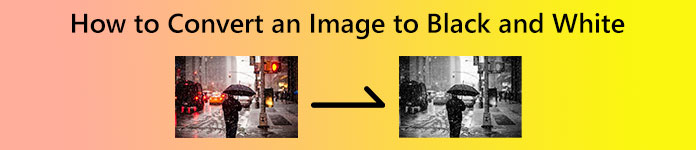
Μέρος 1. Μέθοδοι μετατροπής εικόνων σε ασπρόμαυρες
Πώς να κάνετε μια εικόνα ασπρόμαυρη στο Photoshop
Θέλετε να κάνετε την εικόνα σας να γίνει ασπρόμαυρο; Τότε ο καλύτερος τρόπος είναι να το μετατρέψετε χρησιμοποιώντας αποτελεσματικά προγράμματα. Εάν συμβαίνει αυτό, πρέπει να χρησιμοποιήσετε το Photoshop. Αυτό το πρόγραμμα επεξεργασίας φωτογραφιών με δυνατότητα λήψης έχει τη δυνατότητα μετατροπής εικόνων σε ασπρόμαυρες. Επιπλέον, μπορείτε να κάνετε λήψη αυτού του προγράμματος τόσο σε Windows όσο και σε Mac. Με αυτόν τον τρόπο, μπορείτε να πείτε ότι είναι βολικό για όλους τους χρήστες. Επίσης, υπάρχουν περισσότερες δυνατότητες που μπορείτε να απολαύσετε στο Photoshop. Μπορείτε να προσθέσετε εφέ στις εικόνες σας, να περικόψετε και να περιστρέψετε, να βελτιώσετε την ποιότητα και πολλά άλλα.
Ωστόσο, το Photoshop δεν είναι δωρεάν 100%. Το πρόγραμμα επεξεργασίας εικόνας μπορεί να προσφέρει μόνο μια δωρεάν δοκιμή 7 ημερών. Σημαίνει ότι μετά από επτά ημέρες, το πρόγραμμα θα σας χρεώσει αυτόματα. Επομένως, εάν δεν θέλετε να πληρώσετε για το πρόγραμμα, πρέπει να σταματήσετε να χρησιμοποιείτε το Photoshop. Επιπλέον, η επεξεργασία εικόνων εδώ δεν είναι τόσο εύκολη. Έχει μπερδεμένες επιλογές και διεπαφές, καθιστώντας το περίπλοκο για αρχάριους. Η διαδικασία εγκατάστασης του προγράμματος είναι επίσης δύσκολη. Συνιστάται ένα πιο απλό πρόγραμμα επεξεργασίας εικόνας εάν δεν είστε επαγγελματίας χρήστης.
Βήμα 1. Κατεβάστε Photoshop στα Windows ή στο Mac σας. Μπορείτε να αγοράσετε το πρόγραμμα ή να χρησιμοποιήσετε τη δωρεάν δοκιμαστική έκδοση 7 ημερών. Αφού εγκαταστήσετε το πρόγραμμα επεξεργασίας, εκτελέστε το στην επιφάνεια εργασίας σας.
Βήμα 2. Στη συνέχεια, πηγαίνετε στο Αρχείο επιλογή όταν η διεπαφή είναι ήδη στην οθόνη. Στη συνέχεια, επιλέξτε το Ανοιξε αρχείο για να ανοίξετε την εικόνα που θέλετε να μετατρέψετε.
Βήμα 3. Όταν ολοκληρώσετε την προσθήκη της εικόνας, μεταβείτε στο Παράθυρο επιλογή και επιλέξτε Προσαρμογές. Μετά από αυτό, κάντε κλικ στο μαύρο και άσπρο εικόνισμα.
Βήμα 4. Στον πίνακα ιδιοτήτων, θα δείτε διαφορετικές επιλογές. Αυτά είναι τα Preset, Auto, Tints και Color Sliders. Για να αλλάξετε το χρώμα της εικόνας σας, μεταβείτε στο Ρυθμιστικό χρώματος επιλογή. Μπορείτε να αλλάξετε το χρώμα της εικόνας σε αυτήν την επιλογή. Μετακινήστε ένα ρυθμιστικό αριστερά ή δεξιά για να προσαρμόσετε τους γκρι τόνους που αντιστοιχούν στο αρχικό χρώμα της εικόνας.
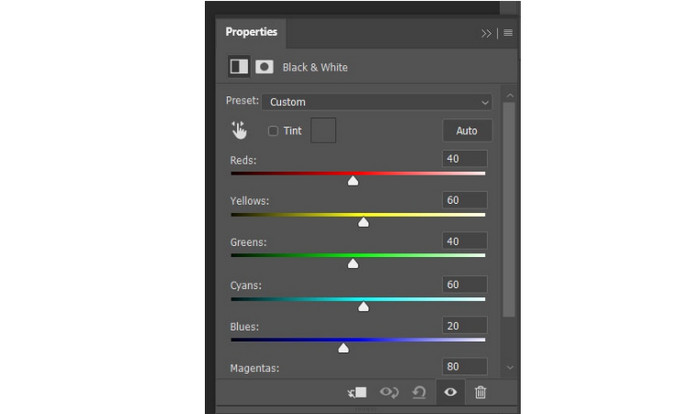
Βήμα 5. Για το τελευταίο βήμα, μεταβείτε στο Αρχείο και επιλέξτε το Αποθήκευση ως κουμπί. Στη συνέχεια, αποθηκεύστε το τελικό αποτέλεσμα στον επιθυμητό φάκελο εξόδου.
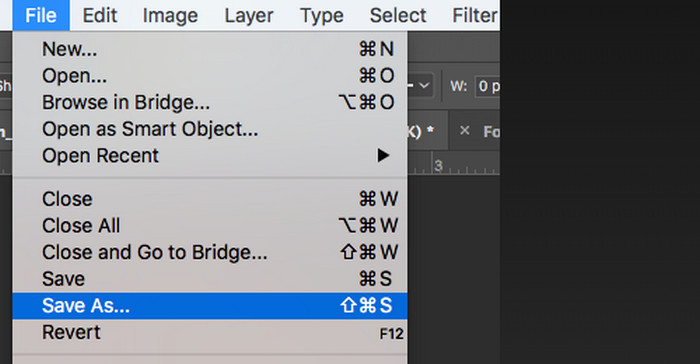
Μετατροπή εικόνας σε Ασπρόμαυρο Online
Εάν θέλετε να μετατρέψετε μια εικόνα σε καθαρό ασπρόμαυρο διαδικτυακό, χρησιμοποιήστε το Pixelied. Αυτό το διαδικτυακό εργαλείο μεταμορφώνει εντυπωσιακά τις εικόνες σας σε ασπρόμαυρα χρώματα. Επιπλέον, έχει μια απλή διαδικασία για τη μετατροπή της εικόνας σας. Επίσης, το Pixelied υποστηρίζει διάφορες μορφές εικόνας, μεταξύ των οποίων PNG, JPG, SVG και άλλα. Επιπλέον, εκτός από τη μετατροπή, το Pixelied μπορεί να κάνει περισσότερα. Μπορείτε να περικόψετε και να περιστρέψετε τις εικόνες με βάση τις προτιμήσεις σας. Επίσης, μπορείτε να αναστρέψετε τις ασπρόμαυρες φωτογραφίες σας. Μπορείτε ακόμη να βάλετε ένα περίγραμμα στη φωτογραφία σας για να την κάνετε πιο εμφανίσιμη.
Ωστόσο, το Pixelied έχει ορισμένα μειονεκτήματα. Όταν χρησιμοποιείτε τη δωρεάν έκδοση, το εργαλείο μπορεί να προσφέρει μόνο εργαλεία επεξεργασίας και πρότυπα. Ο αποθηκευτικός χώρος είναι μόνο μέχρι 2 GB. Έτσι, για να απολαύσετε τις πλήρεις δυνατότητες του, πρέπει να αποκτήσετε την έκδοση Pro και Pro+. Αλλά το σχέδιο είναι ακριβό. Τέλος, δεδομένου ότι είναι ένα διαδικτυακό εργαλείο, πρέπει να έχετε σύνδεση στο διαδίκτυο πριν το χρησιμοποιήσετε. Χρησιμοποιήστε τις παρακάτω οδηγίες για να μετατρέψετε τις εικόνες σας σε ασπρόμαυρες.
Βήμα 1. Ανοίξτε το πρόγραμμα περιήγησής σας και επισκεφτείτε τον κύριο ιστότοπο του Pixelied. Στη συνέχεια, κάντε κλικ στο Ανεβάστε την εικόνα σας κουμπί. Όταν το αρχείο του υπολογιστή εμφανιστεί στην οθόνη, επιλέξτε την εικόνα που θέλετε να μετατρέψετε και ανοίξτε την.
Βήμα 2. Αφού ανεβάσετε τη φωτογραφία, μεταβείτε στο Φίλτρο επιλογή. Κάτω από αυτήν την επιλογή, επιλέξτε το Μαύρο και άσπρο χρώμα. Στη συνέχεια, περιμένετε τη διαδικασία.
Βήμα 3. Όταν η φωτογραφία είναι ήδη ασπρόμαυρη, αποθηκεύστε την κάνοντας κλικ στο Κατεβάστε κουμπί. Μπορείτε να δείτε το κουμπί στο επάνω δεξιό μέρος της οθόνης σας.
Μέρος 2. Πώς να μετατρέψετε εικόνες σε JPG, PNG ή GIF
Εάν θέλετε να μετατρέψετε τις εικόνες σας σε μορφή JPG, PNG ή GIF, χρησιμοποιήστε το Δωρεάν μετατροπέας εικόνας FVC. Αυτός ο διαδικτυακός μετατροπέας έχει μια απλούστερη μέθοδο μετατροπής αρχείων εικόνας. Μπορείτε να κάνετε μετατροπή σε τρία μόλις βήματα. Επίσης, το εργαλείο προσφέρει μια διαδικασία μετατροπής παρτίδας. Με αυτήν τη δυνατότητα, μπορείτε να μετατρέψετε έως και 40 αρχεία εικόνας σε μία μόνο διαδικασία. Επιπλέον, το FVC Free Image Converter είναι δωρεάν 100%. Μπορείτε να απολαύσετε τα πλήρη χαρακτηριστικά του χωρίς να ξοδέψετε ούτε μια δεκάρα. Ο μετατροπέας εικόνας είναι επίσης κατάλληλος για προχωρημένους και μη επαγγελματίες χρήστες. Τέλος, μπορείτε να έχετε πρόσβαση στον μετατροπέα σε όλα τα προγράμματα περιήγησης. Περιλαμβάνει Google, Mozilla, Explorer, Edge και άλλα, καθιστώντας το βολικό. Για να μετατρέψετε τα αρχεία εικόνας σας, δείτε τις μεθόδους που αναφέρονται παρακάτω.
Βήμα 1. Επισκεφθείτε την κύρια ιστοσελίδα του Δωρεάν μετατροπέας εικόνας FVC. Στη συνέχεια, επιλέξτε την επιθυμητή μορφή εξόδου όπως JPG, PNG ή GIF. Θα δείτε αυτές τις μορφές από το Μετατροπή σε επιλογές.
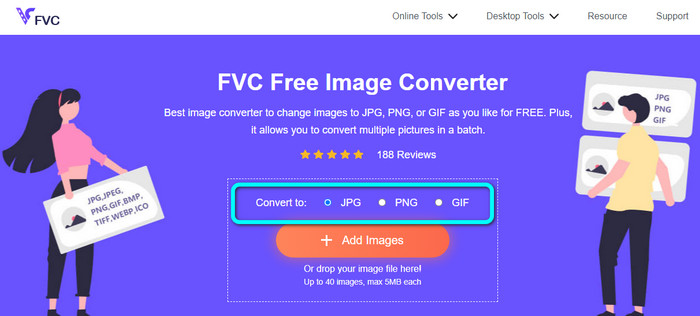
Βήμα 2. Αφού επιλέξετε το αρχείο εξόδου, κάντε κλικ στο Προσθήκη εικόνων κουμπί ή αποθέστε το αρχείο εικόνας που θέλετε να μετατρέψετε. Μπορείτε να ανεβάσετε περισσότερες εικόνες για να κάνετε μια διαδικασία ομαδικής μετατροπής.
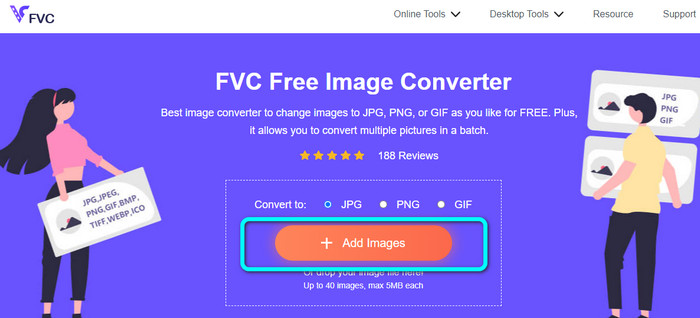
Βήμα 3. ο μετατροπέας εικόνας θα μετατρέψει τις εικόνες μετά τη διαδικασία μεταφόρτωσης. Τέλος, κάντε κλικ στο Κατεβάστε κουμπί για να τα αποθηκεύσετε χειροκίνητα. Εάν θέλετε να τα αποθηκεύσετε με ένα μόνο κλικ, κάντε κλικ στο Κατέβασέ τα όλα κουμπί.
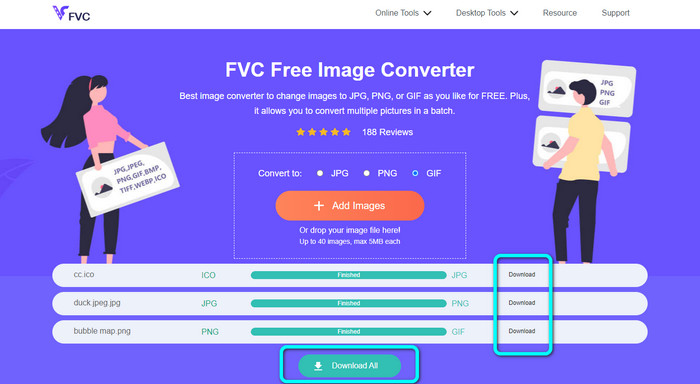
Μέρος 3. Συχνές ερωτήσεις σχετικά με τη μετατροπή εικόνων σε ασπρόμαυρο
1. Πώς να κάνετε μια εικόνα ασπρόμαυρη στο Illustrator;
Κατεβάστε και εγκαταστήστε το Illustrator στην επιφάνεια εργασίας σας. Εκκινήστε το και μεταβείτε στην επιλογή Επεξεργασία. Στη συνέχεια, επιλέξτε Επεξεργασία χρωμάτων > Μετατροπή σε κλίμακα του γκρι. Ένας άλλος τρόπος για να μετατρέψετε την εικόνα είναι να χρησιμοποιήσετε το εργαλείο Saturate και να το βάλετε στο 0. Με αυτόν τον τρόπο, η εικόνα θα μετατραπεί σε ασπρόμαυρο χρώμα.
2. Ποιος είναι ο σκοπός του ασπρόμαυρου φίλτρου;
Μερικοί φωτογράφοι χρησιμοποιούν ασπρόμαυρα φίλτρα για κάποιο λόγο. Το χρησιμοποιούν για vintage και κλασικά εφέ. Επιπλέον, οι εικόνες γίνονται πιο νοσταλγικές, δίνοντας στους θεατές μεγαλύτερη απήχηση.
3. Μπορώ να μετατρέψω την εικόνα JPG σε Ασπρόμαυρη;
Σίγουρα, ναι. Μπορείτε να χρησιμοποιήσετε τις παραπάνω μεθόδους για να μετατρέψετε την εικόνα JPG σε ασπρόμαυρα χρώματα.
4. Πώς να μετατρέψετε εικόνες σε ασπρόμαυρες στο Paint;
Εκκινήστε το Paint από τον υπολογιστή. Στη συνέχεια, μεταβείτε στο μενού Αρχείο και κάντε κλικ στο Άνοιγμα για να προσθέσετε την εικόνα. Στη συνέχεια, μεταβείτε ξανά στο μενού Αρχείο και επιλέξτε την επιλογή Ιδιότητες. Το παράθυρο Ιδιότητες εικόνας θα εμφανιστεί στην οθόνη. Επιλέξτε την επιλογή Ασπρόμαυρο στο μενού Χρώμα και κάντε κλικ στο OK.
συμπέρασμα
Οι ασπρόμαυρες εικόνες δίνουν περισσότερα εφέ στους θεατές. Επίσης, κάνει τη φωτογραφία πιο εστιασμένη στο θέμα. Αυτός είναι ο λόγος για τον οποίο αυτό το άρθρο σας δίνει αρκετή εικόνα μετατροπή εικόνων σε ασπρόμαυρες. Επιπλέον, εάν θέλετε να μετατρέψετε τις εικόνες σας σε άλλες μορφές αρχείων, χρησιμοποιήστε το Δωρεάν μετατροπέας εικόνας FVC. Η μετατροπή εικόνων είναι πιο απλή από άλλους μετατροπείς εικόνων.



 Video Converter Ultimate
Video Converter Ultimate Εγγραφή οθόνης
Εγγραφή οθόνης



